
发布时间:2021-10-12 15: 56: 45
一般的音频变速,都会伴随着音频音调的改变。加速后的音频,其音调会升高;反之,减速后的音频,其音调会降低。但也有例外的情况,GoldWave的相似性变速,可实现改变音频速度的同时,保持音调不变。
这是因为,GoldWave相似性变速,采用了相关性与重叠百分比来减少变速对音高的影响,虽然处理时间较长,但处理效果更好,可不改变音频音高。
一、时间效果
相似性变速是GoldWave的时间效果功能,可通过效果菜单中的时间选项开启设置面板。
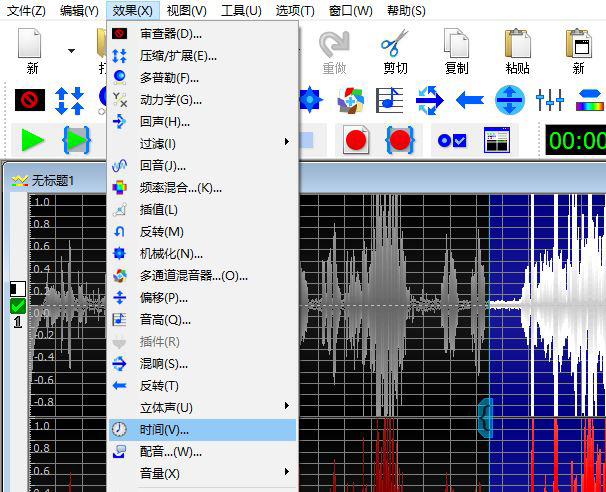
如图2所示,在时间效果设置面板中,可在算法选项中找到“相似性”选项。一般来说,直接选择该算法后应用时间效果,即可应用相似性变速。
但由于相似性变速采用的是相关性、重叠百分比的方法,我们可通过复制音频来加强音频的相似性,从而优化变速效果。
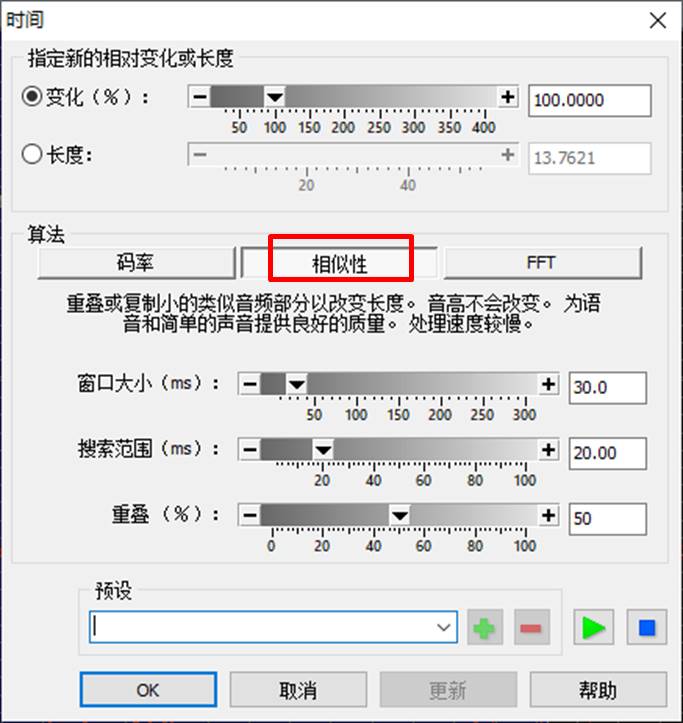
二、加强相似性
复制音频虽然很简单,但为了方便后续完成相似性变速后,删除复制的那段音频,建议使用提示点来标记复制的音频。
具体的操作是,如图3所示,在加速音频的开头与结尾处添加提示点(将播放指针移动到开头或结尾处后,依次单击编辑-提示点-添加与编辑提示点)。

完成提示点的添加后,如图4所示,在时间轴上方会找到两个蓝色倒三角型提示点。
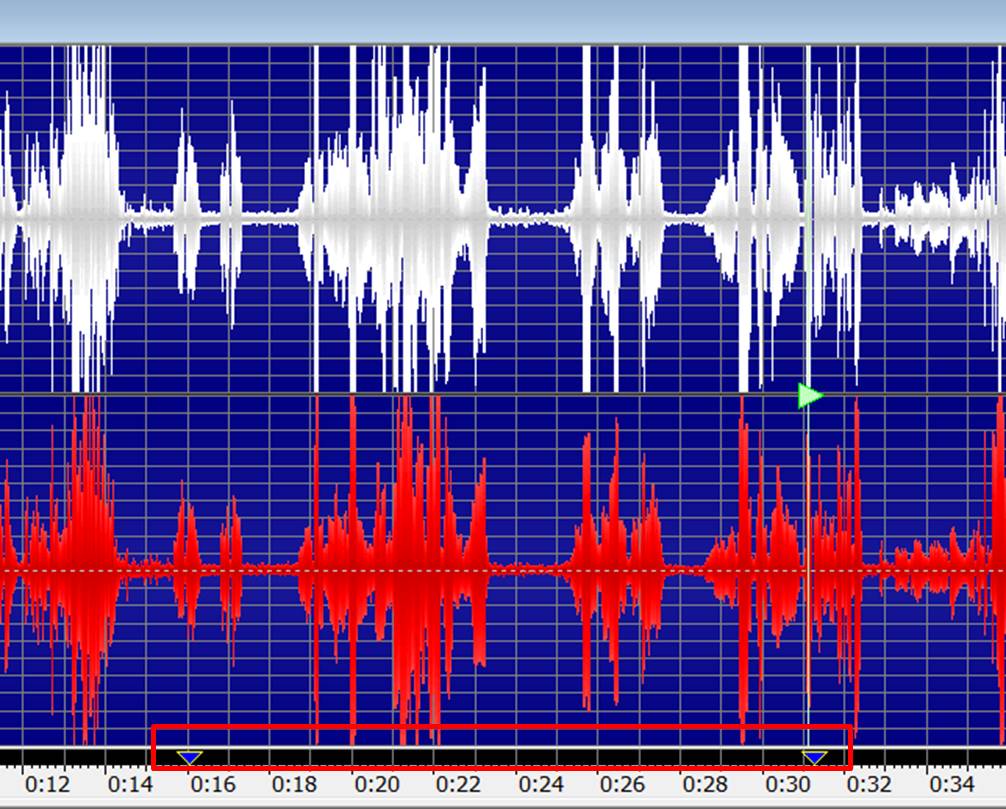
接着,如图5所示,分别右击开始与结束提示点,设置开始与完成标记,进行待变速音频范围的选取。
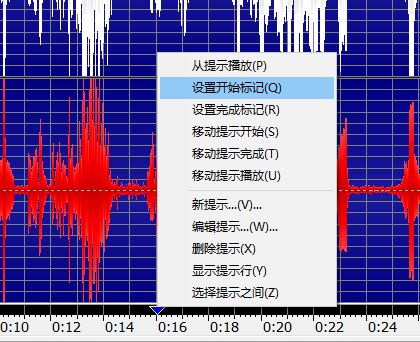
如图6所示,以提示点为基准,完成音频范围的选取。
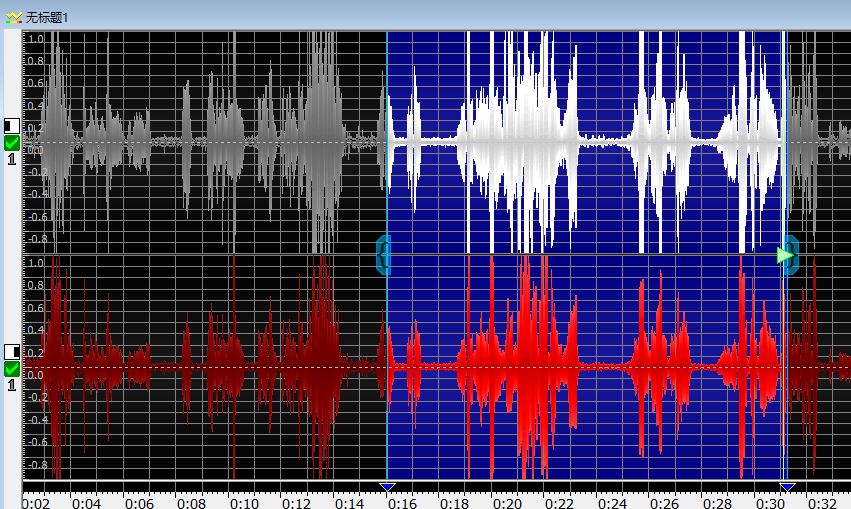
接着,如图7所示,使用复制、粘贴工具,将选取的音频复制粘贴到原文件中。

图7:复制粘贴所选音频
如图8所示,可以看到,音频出现了两段相同的音频,一段已被选取,另一段已标记提示点。
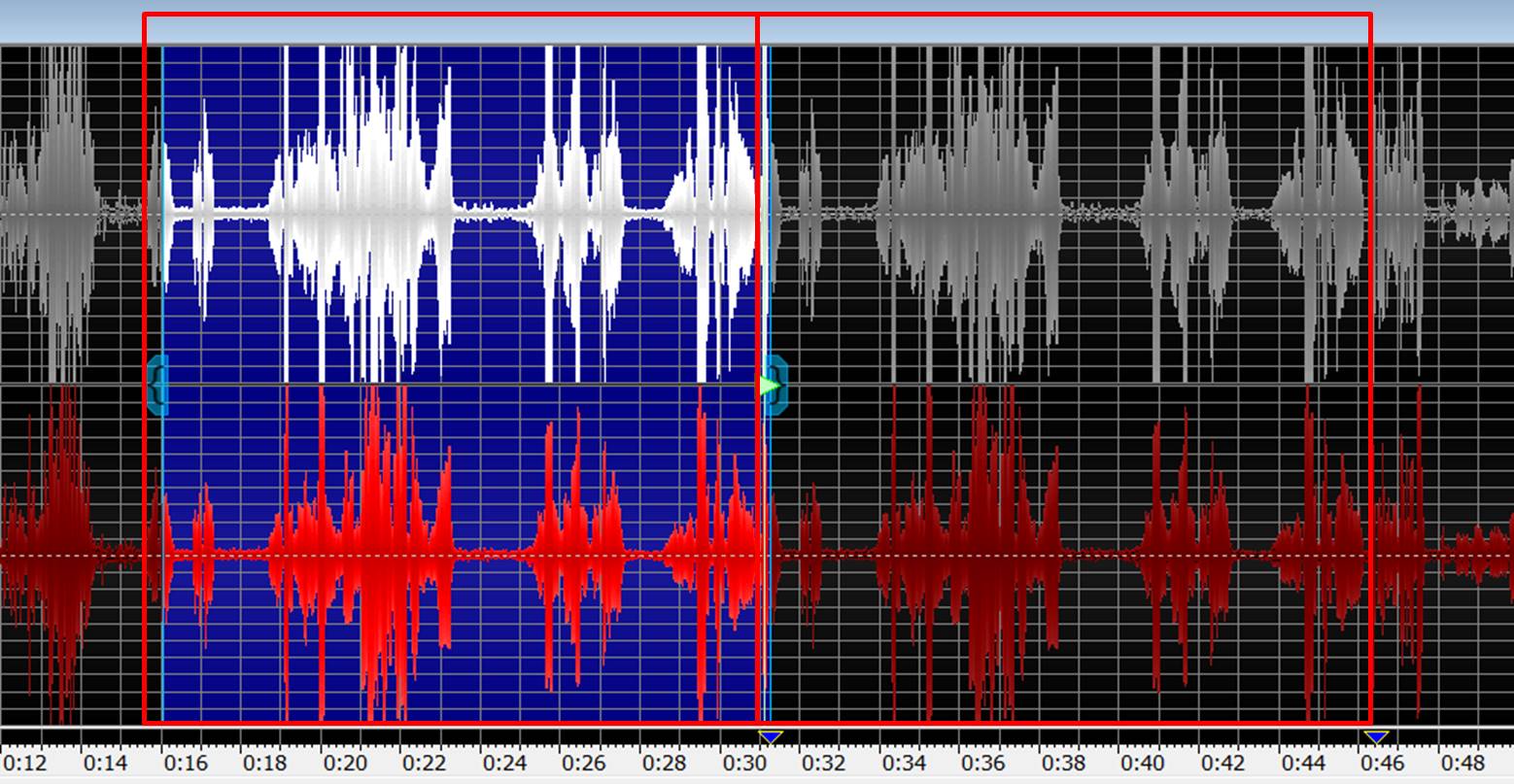
三、应用相似性变速
完成以上操作后,打开时间效果设置面板,如图9所示,在变化百分比中设置80%,即降速;在算法中设置相似性,保持默认参数不变。
然后,单击OK,应用相似性降速。
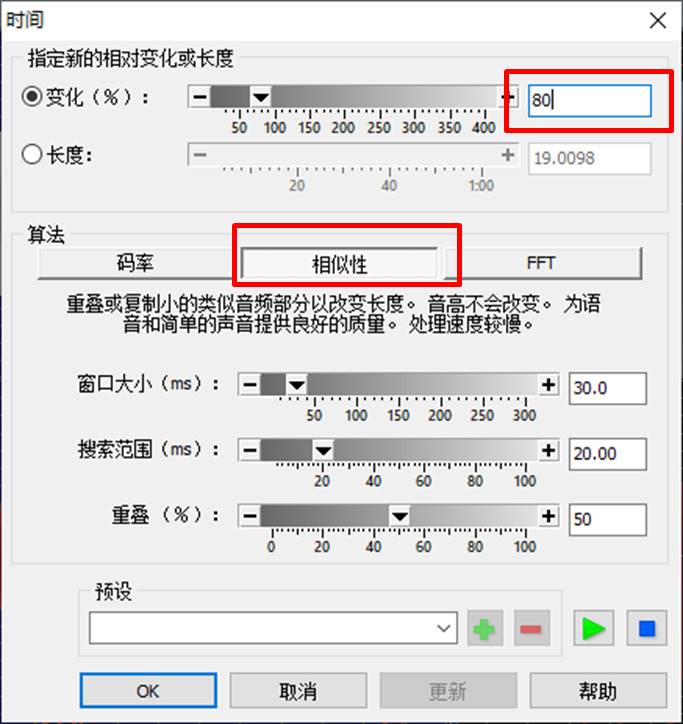
应用相似性降速后,如图10所示,原有的声波时间范围变长了,说明速度变慢了。从试听效果来看,降速未改变音频的音高,声音自然。
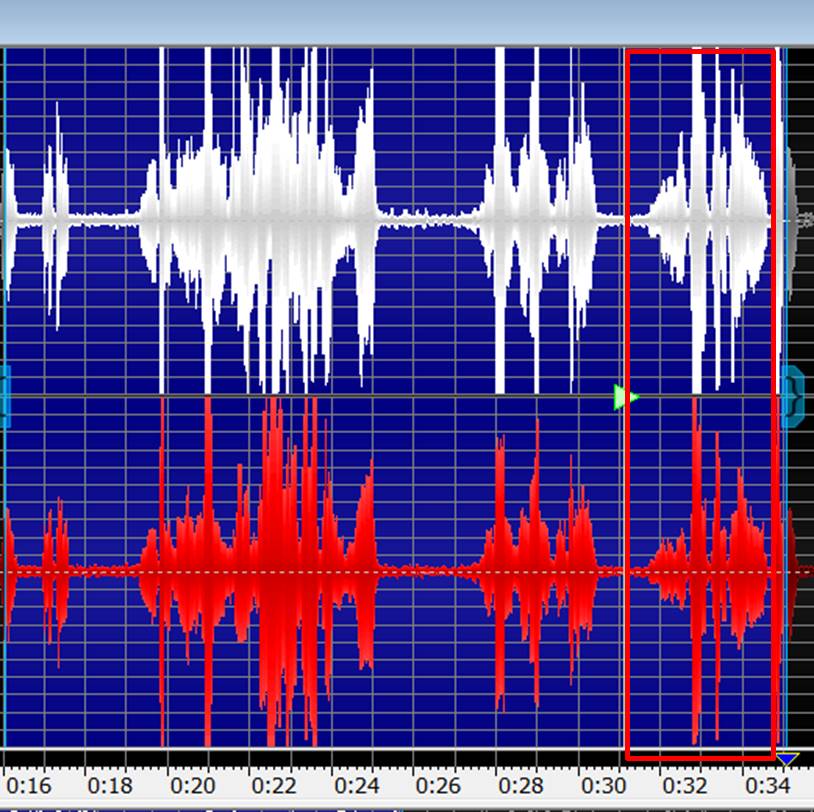
最后,再根据之前设置的提示点,选取复制的那段音频,将其删除,即完成所选音频的降速处理。
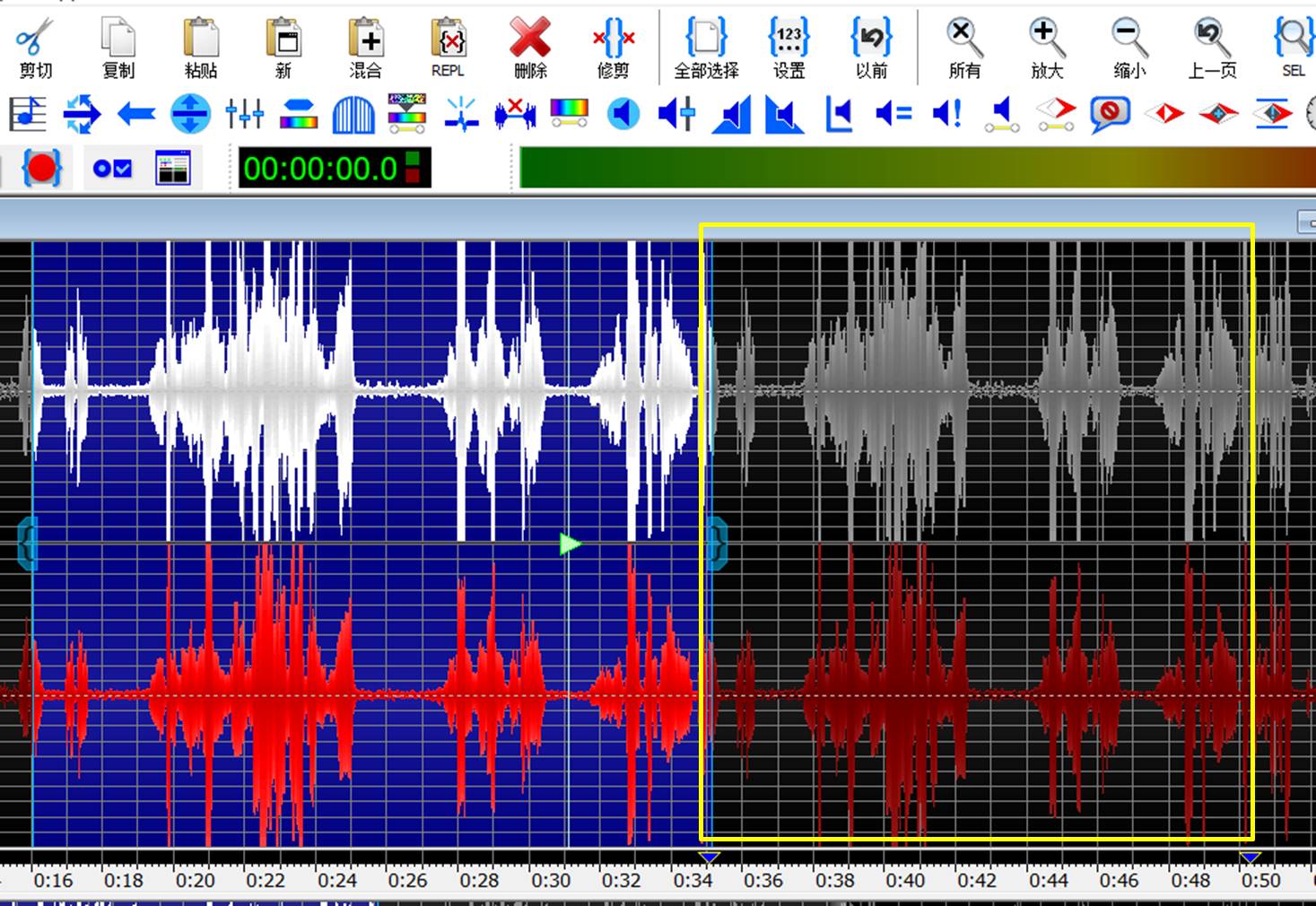
四、小结
综上所述,GoldWave相似性变速可实现变速不变音调的效果,但建议在80%-120%之间进行变速,在此范围外的变速可能会延长处理时间,并产生一些回声,影响音频质量。
作者:泽洋
展开阅读全文
︾